Konvertieren Sie MPG / MPEG in MP4 mit hoher Geschwindigkeit und hoher Bild- / Tonqualität.
- AVCHD in MP4 konvertieren
- Konvertieren Sie MP4 in WAV
- Konvertieren Sie MP4 in WebM
- MPG in MP4 konvertieren
- Konvertieren Sie SWF in MP4
- Konvertieren Sie MP4 in OGG
- Konvertieren Sie VOB in MP4
- Konvertieren Sie M3U8 in MP4
- Konvertieren Sie MP4 in MPEG
- Untertitel in MP4 einbetten
- MP4-Splitter
- Entfernen Sie Audio von MP4
- Konvertieren Sie 3GP-Videos in MP4
- MP4-Dateien bearbeiten
- Konvertieren Sie AVI in MP4
- Konvertieren Sie MOD in MP4
- MP4 in MKV konvertieren
- Konvertieren Sie WMA in MP4
- Konvertieren Sie MP4 in WMV
So verbessern Sie die Tonqualität eines aufgezeichneten Videos ganz einfach
 aktualisiert von Lisa Ou / 15. Februar 2023, 16:30 Uhr
aktualisiert von Lisa Ou / 15. Februar 2023, 16:30 UhrWir haben gestern ein Video für ein Schulprojekt aufgenommen. Die Kameraqualität ist in Ordnung, aber die Tonqualität ist das Problem. Der Ort, an dem wir aufgenommen haben, war etwas überfüllt, daher gab es viele unnötige Geräusche. Kann mir jemand helfen, wie ich schlechte Audioqualität von Videos beheben kann?
Bei der Aufnahme von Videos sind störende Hintergrundgeräusche immer ein Problem. Egal wie gut die Kamera ist, sie kann niemals die störenden Geräusche aus der Umgebung herausfiltern. Aus diesem Grund wird das Hauptaudio, das Sie im Video haben möchten, mit unnötigen Sounds vermischt. Unabhängig davon, ob das Video für die Schule, die Arbeit oder privat bestimmt ist, wirkt es sich natürlich auf das Seherlebnis der Personen aus, die es ansehen. Aus diesem Grund könnten Sie als Videoersteller wirklich die Hilfe einiger Tools gebrauchen, um dieses Problem zu lösen. Die Audioqualität Ihres Videos lässt sich leicht verbessern, wenn Sie den perfekten Video-Editor finden, der mit Ihrem Gerät kompatibel ist.
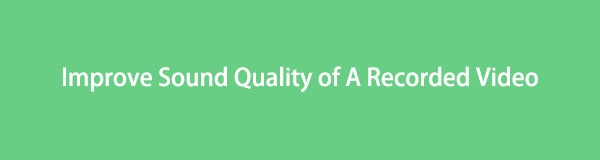
Zum Glück sind Sie gerade auf den richtigen Artikel gestoßen, der Ihnen dabei hilft. In diesem Artikel können Sie die besten Programme und Methoden entdecken, um die Audioqualität Ihres Videos zu verbessern. Sie werden in der Lage sein, das Problem mit Leichtigkeit zu lösen. Und das hat etwas damit zu tun, dass dieser Posten keine sehr fortgeschrittenen Kenntnisse erfordert. Sie müssen nur mit den einfachen Schritten Schritt halten, die die folgenden Teile bieten, um die Audioqualität Ihrer Videodateien erfolgreich zu verbessern. Sie können unterwegs auch ihre Bonusfunktionen genießen.

Führerliste
Teil 1. So verbessern Sie die Audioqualität in Videos mit FoneLab Video Converter Ultimate
FoneLab Video Converter Ultimate, wie der Name schon sagt, ist hauptsächlich ein Konvertierungstool. Aber in diesem Programm steckt ein unglaublicher Verstärker für den Ton Ihres Videos. Sie werden es nicht schnell entdecken, aber die Leute, die es getan haben, haben es nie bereut, es ausprobiert zu haben. Das liegt daran, dass dieses Tool in all seinen Funktionen hervorragend ist, wie z. B. Bearbeiten, Verbessern oder Korrigieren von Audio und mehr. Es bietet sogar Funktionen zum Erstellen von MV und Collagen. Darüber hinaus ist FoneLab Video Converter Ultimate ein leistungsstarkes, einfach zu navigierendes Programm. Die Benutzeroberfläche ist so benutzerfreundlich, dass Sie bereits bei der ersten Verwendung verstehen können, wie sie funktioniert. Und das Beste ist, dass Sie Ihr Videodateiformat ändern können, um es mit mehreren Geräten kompatibel zu machen.
Video Converter Ultimate ist die beste Video- und Audio-Konvertierungssoftware, die MPG / MPEG in MP4 mit hoher Geschwindigkeit und hoher Bild- / Tonqualität konvertieren kann.
- Konvertieren Sie jedes Video / Audio wie MPG, MP4, MOV, AVI, FLV, MP3 usw.
- Unterstützt 1080p / 720p HD und 4K UHD Videokonvertierung.
- Leistungsstarke Bearbeitungsfunktionen wie Zuschneiden, Zuschneiden, Drehen, Effekte, Verbessern, 3D und mehr.
Folgen Sie den mühelosen Anweisungen unten, um zu verstehen, wie Sie schlechte Audioqualität von Videos beheben können FoneLab Video Converter Ultimate:
Schritt 1Installieren Sie FoneLab Video Converter Ultimate auf Ihrem Computer. Dazu müssen Sie auf klicken Free Download Registerkarte auf seiner offiziellen Website. Autorisieren Sie dann das Tool, um Änderungen an Ihrem Gerät vorzunehmen, damit die Installation beginnen kann. Warten Sie einen Moment, während einige Programmfunktionen während des Vorgangs in der Vorschau angezeigt werden. Und wenn die Registerkarte Jetzt starten angezeigt wird, klicken Sie darauf, um das Tool auf Ihrem Computer auszuführen.
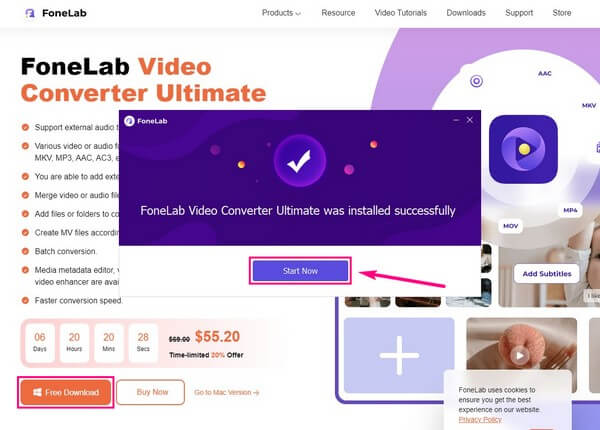
Schritt 2Nachdem das Programm gestartet wurde, ist es an der Zeit, die Videodatei zu importieren. Dazu haben Sie zwei Möglichkeiten. Sie können auf das Kästchen in der Mitte der Benutzeroberfläche klicken und die Videodatei auswählen, wenn der Ordner erscheint. Oder öffnen Sie den Ordner, in dem sich das Video befindet, und ziehen Sie es dann in das Feld.
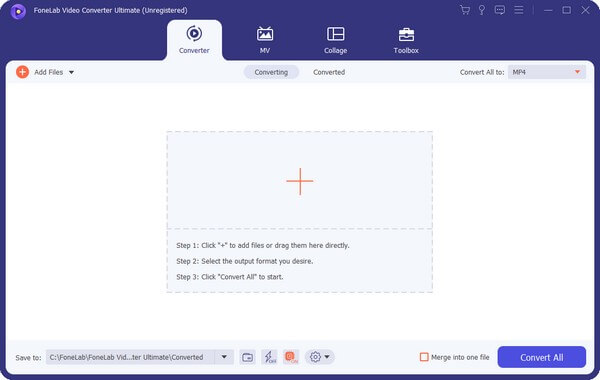
Schritt 3Danach klicken Sie auf Alle konvertieren in: Möglichkeit. Wenn Sie die unterstützten Formate sehen, wählen Sie ein ähnliches Videoformat, um zu vermeiden, dass das Original versehentlich geändert wird. Wenn Sie es jedoch absichtlich ändern möchten, können Sie dies tun.
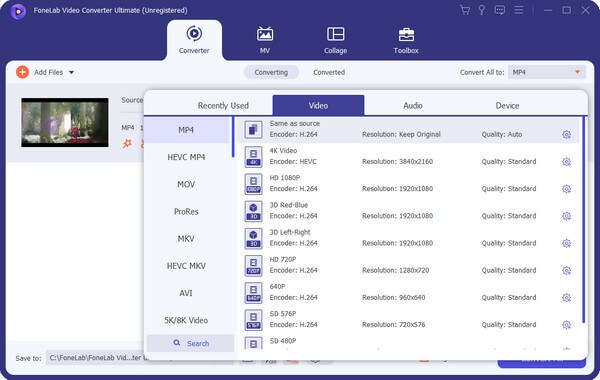
Schritt 4Es gibt verschiedene Optionen und Symbole in den Dateiinformationen. Dazu gehören Untertitel, Audiospur, Palette, Schere und Bearbeitungssymbole. Sie können die Datei auch umbenennen, indem Sie auf klicken Bleistift Symbol. Aber jetzt klicken Sie auf die Palette klicken.
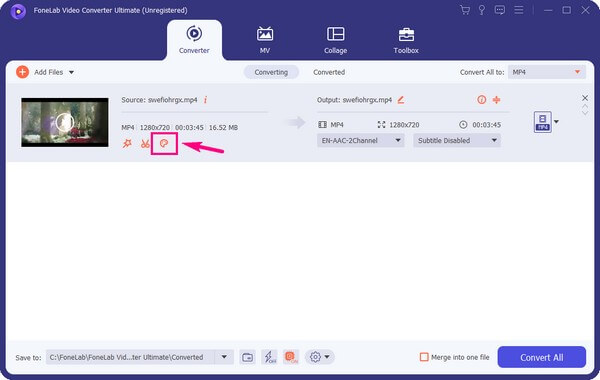
Schritt 5Die Video Enhancer-Oberfläche wird angezeigt und enthält vier Optionen. Die Upscale-Auflösung, Optimieren Sie Helligkeit und Kontrast, Video-Rauschen entfernen, und Verwackeln des Videos reduzieren. Aktivieren Sie das Kontrollkästchen Videorauschen entfernen, um die schmutzähnlichen Geräusche in Ihrem Video zu entfernen. Für die ersten 10 Sekunden des Videos ist eine Vorschau verfügbar. Später klicken Speichern und dann Konvertieren alle um den Ton des verbesserten Videos auf Ihrem Computer zu speichern.
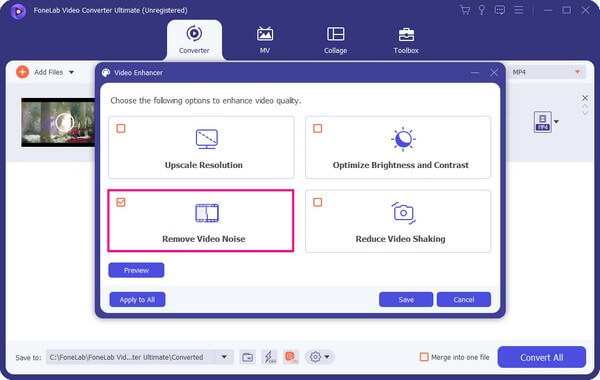
Teil 2. So verbessern Sie die Audioqualität in Videos über QuickTime
In der Zwischenzeit können Sie auch QuickTime ausprobieren, wenn Sie einen Mac verwenden. Dieses Tool ist ein vorinstalliertes Programm auf dem Mac, mit dem Sie Mediendateien wiedergeben und anzeigen können. Darüber hinaus kann QuickTime Player Verbessern Sie den Ton Ihres Videos Qualität. Diese Methode hat jedoch einige Nachteile, die Sie beachten müssen. Erstens ist die Erfolgsquote nicht so hoch wie bei der oben beschriebenen Methode. Zweitens müssen Sie Ihr Programm auf QuickTime Pro aktualisieren, um den Prozess durchzuführen. Außerdem ist dieses Tool auf Mac-Benutzer beschränkt. Wenn Sie also ein anderes Betriebssystem verwenden, funktioniert diese Methode nicht für Sie.
Befolgen Sie die nachstehenden Anweisungen, um zu verstehen, wie Sie die Tonqualität eines aufgezeichneten Videos mit QuickTime verbessern können:
Schritt 1Öffnen Sie QuickTime Pro auf Ihrem Mac-Computer. Wählen Sie „Fenster“ und dann „Film“. Ferienhäuser von den Optionen.
Schritt 2Hit the Audio-Einstellungen Tab. Sobald Sie darauf zugreifen, richten Sie die db-Einstellung auf +6, und balancieren Sie den Ton auf einen Lautsprecher aus. Für einige Leute verbessert dies die Audioqualität des Videos, das sie sich ansehen. Überprüfen Sie, ob es auch für Ihren Mac funktioniert.

Video Converter Ultimate ist die beste Video- und Audio-Konvertierungssoftware, die MPG / MPEG in MP4 mit hoher Geschwindigkeit und hoher Bild- / Tonqualität konvertieren kann.
- Konvertieren Sie jedes Video / Audio wie MPG, MP4, MOV, AVI, FLV, MP3 usw.
- Unterstützt 1080p / 720p HD und 4K UHD Videokonvertierung.
- Leistungsstarke Bearbeitungsfunktionen wie Zuschneiden, Zuschneiden, Drehen, Effekte, Verbessern, 3D und mehr.
Teil 3. Häufig gestellte Fragen zur Verbesserung der Audioqualität in Videos
1. Können Sie sauberen Ton aufnehmen und auf das Video anwenden?
Ja, du kannst. Wenn Sie besseres Audio für Ihr Video aufnehmen müssen, ist dies durchaus möglich. Sie können verwenden FoneLab Video Converter Ultimate's Aufnahmefunktion in einem weniger überfüllten Bereich. Oder viel besser, wenn Sie an einem ruhigen Ort aufnehmen, damit der Ton präziser klingt. Verwenden Sie das Programm dann erneut, um den Originalton des Videos durch den neu aufgenommenen zu ersetzen.
2. Beeinflusst die Videoqualität den Ton?
Ja tut es. Wenn Sie die Qualität eines Videos verringern, verringert sich automatisch auch der Ton oder das Audio. Es sei denn, Sie passen sie individuell an, was Sie tun können FoneLab Video Converter Ultimate. Mit diesem Tool können Sie die Qualität von Video und Audio nach Ihren Wünschen anpassen.
3. Ist es möglich, die Videogröße mit FoneLab Video Converter Ultimate zu reduzieren?
Ja, es ist möglich. Zusätzlich zu den verschiedenen Funktionen von FoneLab Video Converter Ultimate Was oben erwähnt wurde, ist der Kompressor. Diese Funktion verkleinert die Größe Ihrer Videodatei ohne Qualitätsverlust. Darüber hinaus ist es nicht nur auf Videos beschränkt. Es erlaubt Ihnen auch Audiodateien komprimieren mit nur wenigen störungsfreien schritten.
Video Converter Ultimate ist die beste Video- und Audio-Konvertierungssoftware, die MPG / MPEG in MP4 mit hoher Geschwindigkeit und hoher Bild- / Tonqualität konvertieren kann.
- Konvertieren Sie jedes Video / Audio wie MPG, MP4, MOV, AVI, FLV, MP3 usw.
- Unterstützt 1080p / 720p HD und 4K UHD Videokonvertierung.
- Leistungsstarke Bearbeitungsfunktionen wie Zuschneiden, Zuschneiden, Drehen, Effekte, Verbessern, 3D und mehr.
Vielen Dank, dass Sie diesen Beitrag bis zum Ende gelesen haben. Sie können darauf vertrauen, dass sich die oben vorgestellten Tools von mehreren Benutzern bewährt haben. Wenn Sie weitere Lösungen wie diese benötigen, besuchen Sie die FoneLab Video Converter Ultimate Webseite jederzeit.
